السلام عليكم
....
اقدملكم مشاركاتي في المسابقة
باضافة موضوع او كتيب صغير لتعليم اكسل للمبتدئين Microsoft excel 2007-2010
على حد سواء لوجود تشابه بين الخيارات وطريقة التعامل مع البيانات
واتمنى تستفادون منة
الملف بصيغة pdf
مدرج ادناه
واللي عندة اي سؤال بخصوص البرنامج بالخدمة
وشكرا
.................................................. .................................................. ..................................
اقدم بين ايديكم شرح مبسط لاشهر البرامج اللي تحتوي تفرعات كثيرة والذي يعد من اكثر البرامج المستخدمة في مختلف المجالات العلمية والادارية وغيرهابرنامج مايكروسوفت اكسل (microsoft excel)
يحتوي الاكسل على مميزات كثيرة جدا اهمها
- المعادلات والعمليات الحسابية
- الرسوم البيانية والخطية
- القابلية على التحكم بمحتوى الخلايا عن طريق معادلات خاصة بلغة تشابه لغة c البرمجية
- فلترة وترتيب محتويات الجدول سواء كانت نصية او رقمية
وغيرها الكثير
اليوم سنتناول في موضوعنا شرح مبسط عن التفاصيل المهمة في واجهة الاكسل
اولا : الصفحة الرئيسية home page :
وتحتوي على :
- Clipboard الحافظة (الذاكرة المؤقتة)
مهام الحافظة هو التحكم بالذاكرة المؤقتة
- لصق paste (وينقسم الى نوعين ايضا لصق اعتيادي خالي من التنسيقات و لصق مع الحفاظ على التنسيق القديم او لصق ولكن تحويل تنسيق النص القديم الى التنسيق الجديد الخاص بالملف ) يتم تنفيذ اللصق بعد اتمام عملية النسخ او القص ويمكن عمله بطريقة مختصرة بواسطة لوحة المفاتيح بالضغط على ctrl + V
- قص cut وهو يشبه النقل ويقوم بنقل النص او الصورة الى الحافظة (الذاكرة المؤقتة) مع حذفها من المكان المنقولة منه ويمكن عمله بطريقة مختصرة بواسطة لوحة المفاتيح بالضغط على ctrl + x
- نسخ copy (وينقسم الى نوعين نسخ النص اعتيادي ونسخ كصورة ) ويقوم بحفظ النص او الصورة الى الحافظة ولكن مع الابقاء على النص او الصورة في المكان السابق كما هو دون التلاعب به ويمكن عمله بطريقة مختصرة بواسطة لوحة المفاتيح بالضغط على ctrl + C
- رمز الفرشاة format printer وهذا الخيار يقوم بنسخ ولصق التنسيق فقط دون التلاعب بالنص الموجود داخل خلايا اكسل ويمكن تحديد اكثر من خلية بالنقر مرتين متتاليتين على هذا الرمز
- صندوق الخط font :
ويحتوي على
- نوع الخط font type ويمتلك اعدادة هائلة من انواع الخطوط للغة العربية او الانكليزية وتم تجربة اللغة الكورية من قبلي وتم التغيير بوجود انماط للغة الكورية
- بجانبه يقع خيار تعديل حجم الخط font size وتتراوح الخيارات من 8 درجات لغاية 72 ويمكن بالدرجة دون الحاجة الى الاختيار فقط بكتابة رقم حجم النص المطلوب
- وايضا يحتوي على بجانبه على خاصية تصغير وتكبير الخط بنقرة واحدة
- حرف B ويعني تحويل تنسيق النص الى خط سميك bold ويمكن تحويل النص الى هذا النوع بطريقة مختصرة بواسطة لوحة المفاتيح بالضغط على ….. ctrl + B
- حرف I وهو لتحويل الكتابة الى الخط المائل italicize ويمكن تحويل النص الى هذا النوع بطريقة مختصرة بواسطة لوحة المفاتيح بالضغط وما يسمى ب underline وهوة تعديل تنسيق الخط باضافة خط تحت الكلمة المضللة والمراد التعديل عليها
- U ويمكن تحويل النص الى هذا النوع بطريقة مختصرة بواسطة لوحة المفاتيح بالضغط على ctrl + U
- مربع التحديد الخارجي borders .. عمل حدود الخلية بخط واضح ويحتوي على اربع مجموعات تظهر عند النقر عليه
المجموعة الاولى : تحديد مفرد لاحد الجوانب الاسفل – الاعلى – اليسار – اليمين
المجموعة الثانية : التحديد الكلي (الغاء تحديد الكل من الداخل والخارج – تحديد الكل من الداخل والخارج – تحديد الخارج فقط – تحديد الخارج بواسطة خط سميك من الخارج فقط )
المجموعة الثالثة : خيارات التحديد المزدوج ( تحديد من الاسفل بواسطة خطين مزدوجين – تحديد من الاسفل بواسطة خط سميك – تحديد من الاعلى والاسفل – تحديد من الاعلى بواسطة خط عادي ومن الاسفل بواسطة خط سميك – تحديد من الاعلى بواسطة خط عادي ومن الاسفل بواسطة خط مزدوج )
المجموعة الرابعة : خيارات رسم مربع تحديد الخلية ( رسم القالب(خطوط التي تحيط بالخلية) بصورة مفردة اي تحديد جانب واحد فقط – رسم القالب بصورة شبكة كاملة تحدد جميع جوانب - حذف حد من الحدود ويمكن حذف مجموعة حدود معا عن طريق النقر والسحب معا لتحديد ما نرغب بحذفه – تحديدلون الخط المحيط بالخلية ( القالب) - تحديدنوع الخط اذا كان مزدوج او متقطع او سميك وهكذا انواع متعددة – المزيد من الحدود وهو ما يسمى ب format cell ايضا تنسيق الخلية
- مربع تنظيم النص داخل الخلية
- اول مجموعة تحتوي على خاصية تحديد موقع النص داخل الخلية ( اعلى وسط اسفل ويسار وسط يمين)
- المجموعة الثانية وتهتم بتنسيق اتجاه الكتابة (ميلان عكس عقارب الساعة – مع عقارب الساعة – قلب النص ليتكون الكتابة عمودة والحروف افقية - قلب النص ليكون الاتجاه من الاسفل الى الاعلى – قلب النص ليكون اتجاه الكتابة من الاعلى الى الاسفل – تحديد الالتفاف بزاوية معينة )
- الارقام وكيفية التعامل مع تنسيقها
- اختيار نوع العملة
وياتي بعده اسفل القائمة المنسدلة
- تحديد نوع العملة accounting number format في حال كان نوع الاعداد المختارة نقود
- نمط النسبة المئوية percentage style ويقوم باضافة علامة % مع كل عدد يتم كتابته ويجب ملاحظة انها لا تعمل في حالة وجود اي حرف او رمز عدا الاعداد داخل الخلية
- تحديد موقع الفاصلة comma style ويقوم بعمل نمط للارقام( 0,000 )
- ازاحة الفاصلة الى اليمين
- ازاحة الفاصل الى اليسار (اي بمعنى ازدياد او نقصان الاعداد قبل او بعد الفاصلة )
- الانماط المشروطة conditional formatting وهذه المجموعة تهتم بانماط وشكل الخلايا في المستند وكما يلي
- تضليل الخلايا حسب قواعد معينة ويحتوي على ( تضليل الخلايا التي تكون اكبر من العدد المطلوب – والاصغر كذلك – تضليل الخلايا التي تحتوي اعداد بين قيمتين يتم تحديدها بعد النقر على الخيار المطلوب – تضليل الاعداد التي تحتوي على عدد يساوي العدد المطلوب - تضليل الخلايا التي تحتوي على النص المطلوب – تضليل الخلايا التي تحتوي على تاريخ معين ايضا يتم تحديده بعد النقر على الخيار المطلوب – تضليل القيم المكررة فقط )
- قواعد الاعلى والادني في التضليل ( اعلى عشر قيمة – اعلى عشرة بالمئة - ادنى عشر قيم – اقل عشرة بالمئة – اعلى من المعدل الكلي للاعداد – ادنى من المعدل الكلي للاعداد ) مع ملاحظة يمكن تعديل العدد عشرة الى العدد المطلوب
- نمط الخلية cell styles ويتم تحديد شكل ولون الخلية داخل الجدول في المستند
- الخلايا cells : وهنا يتم التحكم في مكان الخلايا المفرغة والتي تحتوي على نصوص ايضا ..
- ادراج خلايا insert cells (ادراج خلية واحد – ادراج صف من الخلايا – ادراج عمود من الخلايا – او ادراج صفحة كاملة sheet )
- تنسيق ابعاد وخصائص اخرى للخلية format
- تحديد ارتفاع الخلية ( الصف) بصورة يدوية – تحديد ارتفاع الخلية بصورة تلقائية بجعله يتلائم مع حجم الخط او الصورة المدرجة داخل الخلية
- تحديد عرض الخلية ( العمود) بصورة يدوية – تحديد عرض الخلية بصورة تلقائية بجعله يتلائم مع حجم الخط او الصورة المدرجة داخل الخلية
- اختيار العرض التلقائي والموجود ضمن تنسيقات اكسل الاساسية
- امكانية اظهار او اخفاء الصف او العمود المطلوب
- تنظيم الصفحة التي تحتوي على الخلايا ( اعادة تسمية الصفحة – نسخ او نقل الصفحة من تنسيقات ومحتويات الى صفحة اخرى - تغيير لون علامة تبويب الصفحة )
- انماط حماية الصفحة او الخلايا ( اقفال التلاعب لكامل الصفحة مع التنسيق والمحتوى – اقفال الخلايا المحددة )
- واخيرا يحتوي على تنظيم الخلية ( لون النص لون الحدود اتجاه ميلان النص نوع الخط وغيرها من الاعدادات الاساسية المتعلقة بالتنسيق )
- التحرير editing : يهتم هذا الصندوق بالفرز والترتيب واضافة المعادلات لتنسيق الناتج بدون استخدام الالة الحاسبة
- المعادلات والعمليات الحسابية والرياضية : ( الجمع – المعدل – العداد – اعلى قيمة – اقل قيمة – والمزيد من العمليات التي يحتاج اليها المستخدم )
- ملىء الخلية fill : ( ملىء الخلايا المحددة بمحتويات الخلية العليا – ملىء الخلايا المحددة بمحتويات الخلية اليسرى - ملىء الخلايا المحددة بمحتويات الخلية السفلى - ملىء الخلايا المحددة بمحتويات الخلية اليمنى )
- ترتيب وفلترة ( تصفية) sort and filter:
- ( ترتيب تصاعدي من الاصغر الى الاكبر – ترتيب تنازلي من الاكبر الى الاصغر – ترتيب اختياري وحسب رغبة المستخدم )
- ( عند تحديد خيار الفلترة والنقر عليه سيتم وضع سهم لقائمة منسدلة على كل عمود او يمكن تحديد عمود معين قبل النقر عليها وعندها يمكن كتابة ما يرغب المستخدم بالبحث عنه داخل مربع البحث الذي سيظهر )
- البحث والتحديد find and select: يقوم بالبحث واختيار( نص معين - تنسيق - كتابة معلومات عن مستند معين ويمكن ايضا استبدال نص عوضا عن نص اخر من هذا الخيار )
ثانيا : insert page
اهم ما يجب معرفته من هذه الصفحة هو
- ادراج صورة وادراج شكل
في حالة ادراج صورة نملك عدة تفاصيل يمكن التحكم بها وهي كما يلي
- خيارات التحكم في اطار ومحيط الصورة
- خيارات التحكم بارتفاع وعرض الصورة وايضا في حالة رغب المستخدم باقتصاص جزء منها
- ادراج الرسوم البيانية والحسابية
- اعمدة
- خطوط بيانية اعتيادية وتتنوع الى المعادلات اللوغاريتمية والخطية وتطبيق الاحداثيات المباشر وغيرها
- مساحات دائرية ونسب مئوية
- اشرطة وخطوط افقية
- مساحات تكاملية
- نقاط غير مترابطة ويُعتمد في القيم المزدوجة والتي تحتوي على x ,y فقط
- انواع اخرى مختلفة
القاعدة الاساسية و الثابتة لكل الرسوم هو تحديد المحاور والقيم
ومعرفة نوع الرسم البياني المطلوب اتمامه حيث انها تتنوع وتتعدد لمختلف المهام
- ادراج الرموز والمعادلات وتكون المعادلات انواع وكما موضح بالشكل ادناه
ثالثا : page layout
تهتم هذه الصفحة في خيارات طباعة المستند (sheet)
- الحدود واتجاه الصفحة المساحة المحددة التي يرغب المستخدم بطباعتها والخلفية
- خيارات عرض وطباعة المستند
- الارتفاع والعرض وscale و اتجاه الورقة من اليمين الى اليسا ر ام الاتجاه المعاكس (عربي / انكليزي)
- خطوط الشبكة هل ترغب في عرضها ام لا وايضا رؤوس المستند الاحرف والترقيمات نمتلك خيارين عرض وطباعة يمكن تحديد عرض كخيار دائم
رابعا : View Page
خيارات عرض المستند اثناء التحرير والاستخدام للبرنامج
- العرض الاعتيادي والعرض كورقة واحدة يمكن التحكم بحجمها وايضا عرض فواصل الاوراق ويتم تحديد الفواصل (الشبكة) عن طريق تحديد حجم الورقة ايضا و بالاضافة الى ذلك خاصية عرض ال sheet صفحة كاملة ويمكن العودة من نمط ملىء الشاشة بنقرة واحدة على الشاشة
- اختيار اظهار خطوط الشبكة والترئيسات الارقام والحروف وشريط المعادلات
- تكبير ال sheet بحيث يتم اختيار نسبة التكبير او تكبير مباشر الى 100% او تكبير المساحة المظللة فقط
مايكروسوفت اكسل.pdf
....
معرفت شكتب مقدمة بس كتبت هاي ينطلع بيهة يعني





 تعليم مايكروسوفت اكسل للمبتدئين Microsoft excel
تعليم مايكروسوفت اكسل للمبتدئين Microsoft excel


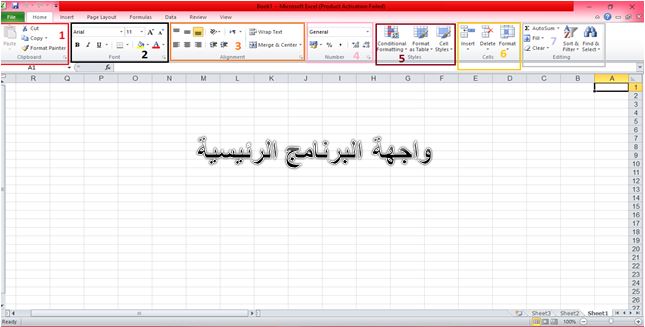
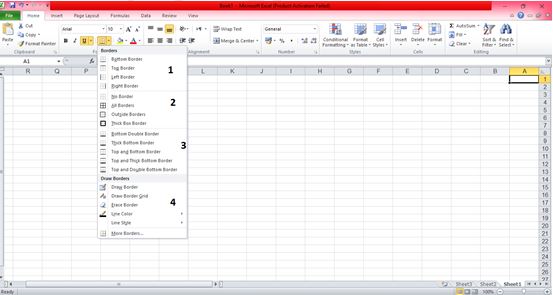
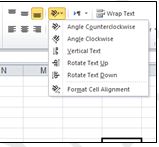
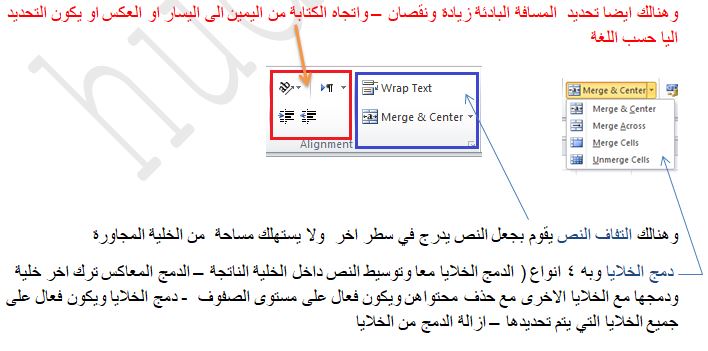
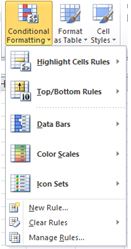
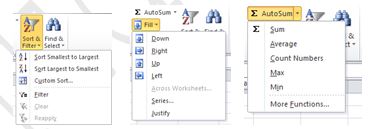

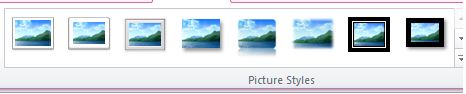
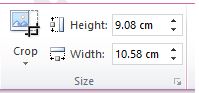
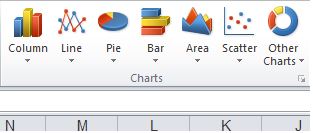
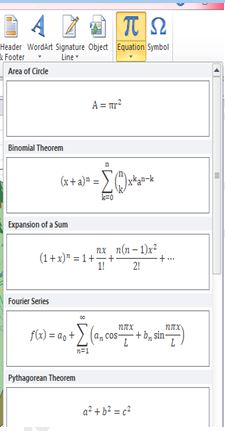
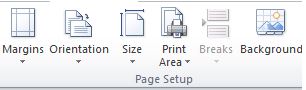
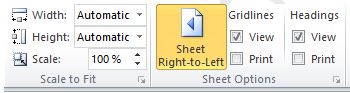
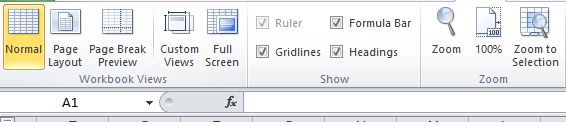
 رد مع اقتباس
رد مع اقتباس


